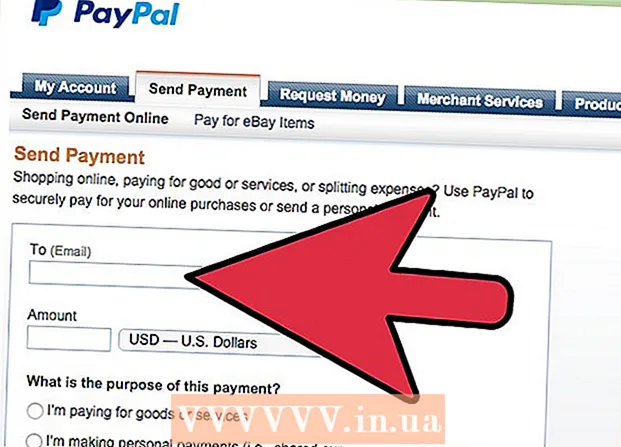Muallif:
John Stephens
Yaratilish Sanasi:
28 Yanvar 2021
Yangilanish Sanasi:
2 Iyul 2024
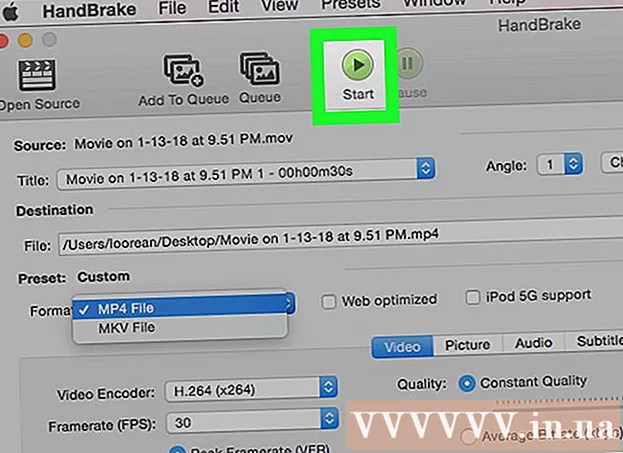
Tarkib
Ushbu maqola MOV fayllarini MP4 formatiga qanday o'zgartirishni ko'rsatadi. Buni amalga oshirish uchun siz onlayn konvertordan foydalanishingiz yoki bepul "Handbrake" dasturini yuklab olishingiz va foydalanishingiz mumkin. Ikkala variant ham Windows va Mac kompyuterlarida mavjud.
Qadamlar
1-dan 2-usul: CloudConvert-dan foydalaning
Tashrif buyurib, CloudConvert sahifasini oching https://cloudconvert.com/ brauzerdan.

Tugmani bosing Fayllarni tanlang (Faylni tanlang) sahifaning yuqori qismida kulrang.
MOV faylini tanlang. Bosing va MP4-ga o'zgartirmoqchi bo'lgan MOV-fayl.
- Agar MOV fayli hozirda ochilgan papkadan boshqa papkada saqlangan bo'lsa, MOV faylini oynaning chap qismida saqlash uchun papkani tanlaysiz.

Bosing Ochiq Oynaning pastki o'ng burchagida (Ochish).
Katakchani bosing mov ▼ sahifaning yuqori qismida, faqat fayl nomining o'ng tomonida. Ekranda tanlovlar ro'yxati ko'rsatiladi.

Tanlang video tanlovlar ro'yxatida. Sizning yoningizda boshqa menyu paydo bo'lishini ko'rasiz.
Variantlarni bosing mp4 hozirda ko'rsatilgan menyu ostiga yaqin. Bu tanlov jarayoni mp4 fayl uchun konversiya maqsadi sifatida.
Tugmani bosing Konversiyani boshlang Qizil (O'tkazishni boshlash) sahifaning pastki o'ng burchagida joylashgan.
Videoni konvertatsiya qilishni tugatishini kuting. Bu bir necha daqiqa davom etishi mumkin, chunki videoni konvertatsiya qilishdan oldin CloudConvert saytiga yuklash kerak.
Tugmani bosing Yuklash Sahifaning yuqori o'ng qismida yashil rangda (Yuklash). O'tkazilgan fayl kompyuteringizga yuklab olinadi.
- Ba'zi brauzerlarda saqlash papkasini tanlab, bosish orqali yuklab olishni tasdiqlashingiz kerak bo'ladi Saqlash So'ralganda (Saqlash).
2-dan 2-usul: Qo'l tormozidan foydalaning
Qo'l tormozini yuklab oling va o'rnating. Brauzerdan https://handbrake.fr/ saytiga tashrif buyuring va tugmani bosing Qo'l tormozini yuklab oling (Qo'l tormozini yuklab oling) qizil rangda, so'ngra quyidagilarni bajaring:
- Yoqilgan Windows - Qo'l tormozini o'rnatish faylini ikki marta bosing, bosing Ha (Ha) so'ralganda, tanlang Keyingi (Davomi) ni tanlang Men roziman (Roziman) va tanlang O'rnatish (Sozlama).
- Yoqilgan Mac Qo'l tormozi DMG faylini ikki marta bosing, so'ralganda yuklab olishni tasdiqlang, "Qo'l tormozi" belgisini bosing va Ilovalar papkasiga torting.
Kokteyl stakanining yonida ananas belgisi bilan qo'l tormozini oching.
Bosing Fayl (Fayl) qo'l tormozi oynasining chap tomonida papka belgisi bilan.
- Mac-da siz qo'l tormozi dasturini birinchi marta ishga tushirganingizda sizdan yangi videofaylni ochishingizni so'rashadi. Agar so'rovingizni ko'rmasangiz, ekranning yuqori chap burchagidagi "Ochiq manbani" bosing.
MOV faylini tanlang. Faqat oynaning chap qismidagi MOV fayl papkasini bosing, so'ng uni tanlash uchun MOV faylini bosing.
- Windows-da, to'g'ri papkani topish uchun File Explorer oynasining chap qismida yuqoriga va pastga siljish kerak.
Bosing Ochiq (Ochiq) qo'l tormozi oynasining o'ng o'rta qismida.
Saqlash papkasini tanlang. Bosing Ko'rib chiqish (Ko'zdan kechirish) tashqarisidagi "Nishon" bo'limining o'ng tomonida, MP4 faylini saqlamoqchi bo'lgan papkani bosing, so'ngra fayl nomini kiriting va tanlang Saqlash.
To'g'ridan-to'g'ri "Chiqish sozlamalari" sarlavhasi ostidagi "Konteyner" tanlov oynasini bosing. Ekranda tanlovlar ro'yxati ko'rsatiladi.
- Agar menyu oynasida allaqachon "MP4" ko'rsatilsa, ushbu bosqichni va keyingi bosqichni o'tkazing.
Bosing MP4 konvertatsiya formati sifatida MP4 ni tanlash uchun tanlov ro'yxatida.
Bosing Kodlashni boshlang (Kodlash boshlanadi). Bu "Tormoz" oynasi ustida joylashgan yashil va qora "O'ynatish" tugmachasi. MOV fayli MP4 fayliga aylantiriladi va tanlangan jildga saqlanadi.
- Mac-da faqat bosing Boshlang Ushbu qadamda (boshlang).
Ogohlantirish
- Fayllarni MOV-dan MP4-ga o'zgartirganda video sifati pasayadi.